네이버 예약을 통해서 간편하게 따로 전화를 하지 않고도 예약을 할 수 있습니다. 저는 미용실갈 때 많이 이용하는 편인데 식당이나 다른 곳을 이용하더라도 전화하기 귀찮으신 분들은 네이버예약을 통해서 예약하시면 간단하기 때문에 네이버예약을 추천해드립니다.
1. 네이버 예약하는 방법

네이버에 내가 예약하고 싶은 곳의 상호명을 검색해줍니다.
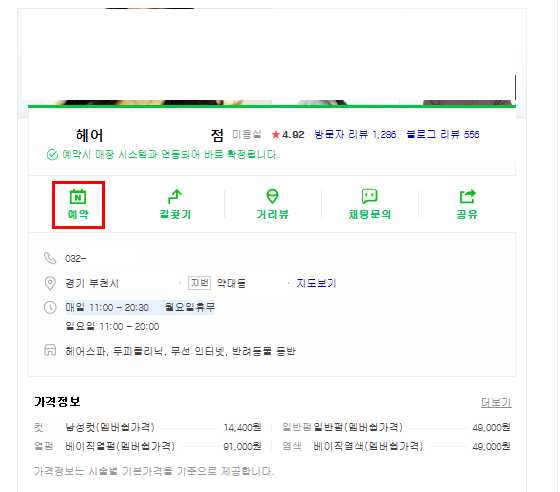
컴퓨터에서 검색하면 위와 같은 화면이 뜹니다. 중간에서 제일 처음에 있는 예약을 눌러줍니다.

모바일에서 검색하면 위와 같은 화면이 뜹니다. N예약 버튼을 눌러줍니다. 요즘에는 Npay로 결제하면 1%~최대5% 적립을 해준다고 하시니 이용하실 분들은 이용하시길 바랍니다. 저는 귀찮아서 패스했습니다. PC화면에는 안뜨던데 모바일에는 Npay관련해서 글이 나오더군요.

날짜 옆에 아래로 향하는 화살표 방향의 버튼을 눌러서 날짜를 골라 줍니다. 그 후에 시간선택란에 있는 가능한 시간을 골라서 선택해줍니다. 시간같은 경우에는 빨간색 네모로 쳐진 색깔이 있는 곳만 예약이 가능하고, 회색으로 된 부분은 먼저 예약이 되어있기 때문에 예약이 불가능합니다. 원하는 시간이 있는데 예약이 잡혀있어서 고르지 못했다면 반복적으로 시간 될 때마다 한번씩 예약이 취소될 수 있으니 한번 접속하시거나 해당 사업장에 전화를해서 예약 취소되면 예약해달라고 하면 왠만하면 전부 다 해주니 전화하시기 바랍니다.

시술메뉴선택을 해줍니다. 저는 미용실에 갈꺼라서 컷, 펌, 컬러, 클리닉, 드라이가 잇는데 컷으로 가서 여성cut을 선택해줄 것입니다.
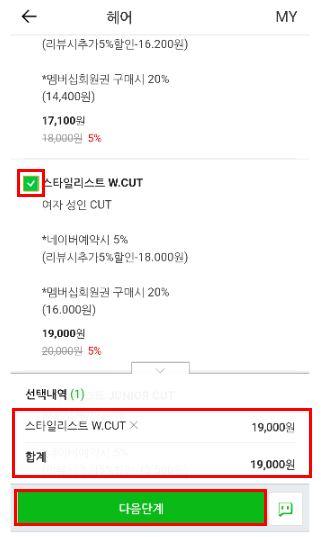
원하는 것을 골라서 체크해준 후 아래 선택내역을 확인하시고, 최하단에 있는 다음단계 버튼을 눌러줍니다.

예약자 정보에서 예약자, 연락처를 확인한 후 앞에 체크표시 해줍니다.

이용자 약관 전체동의를 해주어야만 아래에 N예약 신청하기 버튼이 초록색 버튼으로 바뀌기 때문에 필수로 동의버튼에 체크해주셔야합니다.

예약이 확정되었습니다. 라는 안내창이 뜨면 정상적으로 예약이 완료된 것입니다.
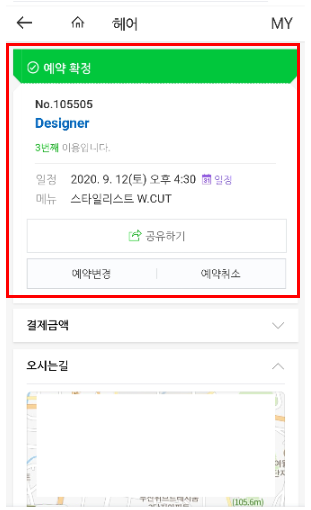
예약 확정 내용에 일정과 디자이너를 확인해 줍니다.
2. 네이버 예약 취소하기

네이버 예약을 취소하고 싶으면 아래에 예약 확정 메뉴에서 아래에 있는 예약 취소 버튼을 눌러줍니다.
3. 네이버 예약 변경하기

예약 시간과 날짜를 변경하고 싶다면 예약 변경 버튼을 눌러줍니다.

변경하고 싶은 날짜와 시간을 선택해 줍니다.
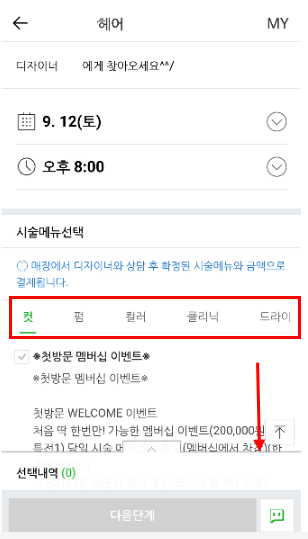
원하는 메뉴를 선택한 후 골라줍니다. 만약 날짜나 시간만 변경하고싶어서 변경한다고해도 아래에 시술하고싶은 메뉴들은 다시 한번 더 골라주어야합니다. 시간만 변경하기, 날짜만 변경하기, 시술 메뉴만 변경하기 버튼만 따로 있었으면 좋겠네요.
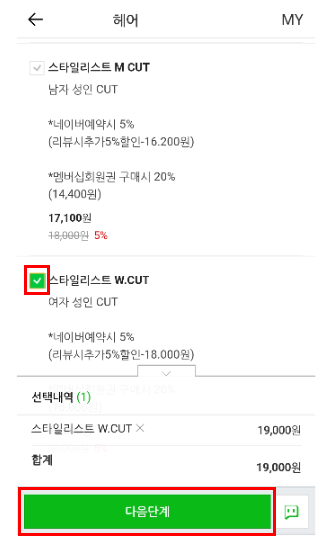
원하는 시술 메뉴나 변경하고 싶은 시술 메뉴를 선택해서 변경해줍니다.
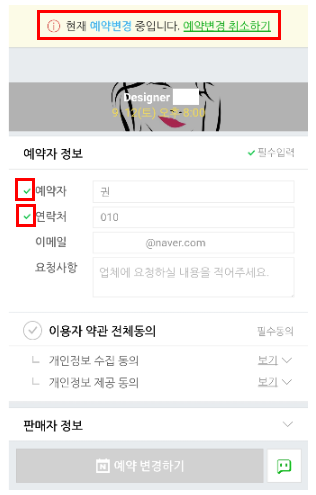
혼란을 막기 위해서 최상단에는 현재 예약변경 중입니다. 라는 안내창이 떠 있습니다. 만약 예약변경을 취소하고 싶다면 초록색으로 체크되어진 예약변경 취소 버튼을 눌러줍니다. 아래에 예약자와 연락처를 한번 더 확인해준 후 앞에 체크표시를 해줍니다.

아래 이용자 약관 전체동의 앞에 체크한 후 예약 변경하기 버튼을 누르면 예약이 정상적으로 변경됩니다.
'정보 > 생활정보' 카테고리의 다른 글
| 카카오톡 송금 방법 (0) | 2020.09.27 |
|---|---|
| 코로나 결혼식 다녀왔습니다. (0) | 2020.09.15 |
| 구글 자동로그인 취소하기 (0) | 2020.09.10 |
| 카카오톡 선물 사용하기 (0) | 2020.09.07 |
| 팬텀싱어3콘서트 - 일산 티켓 구매방법 (1) | 2020.08.15 |